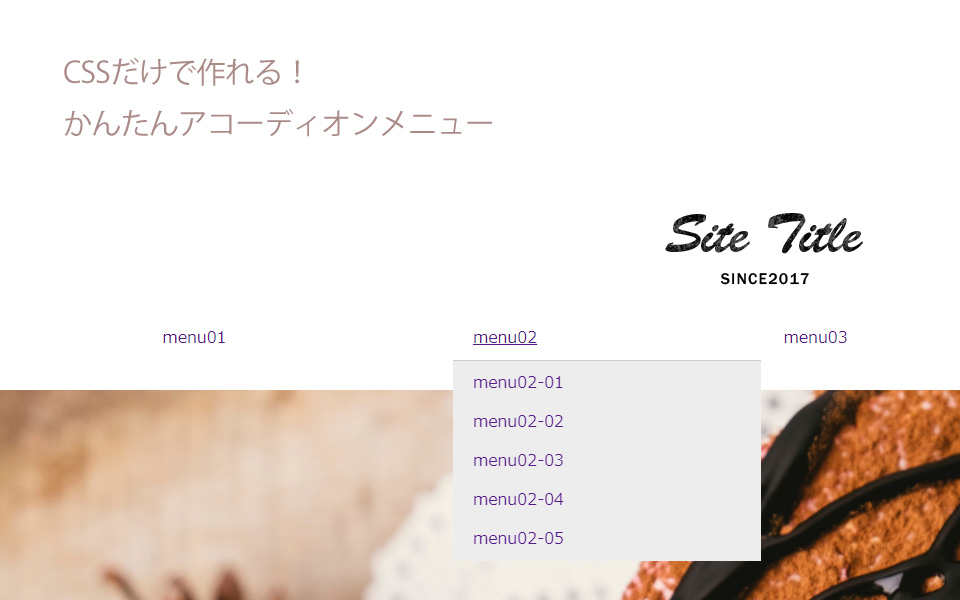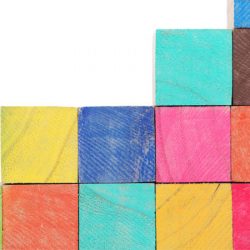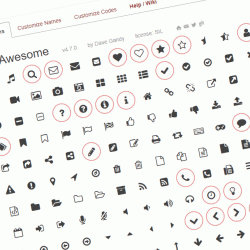ドロップダウンメニューをcssだけで実装できる方法があるらしい。
jsファイルの読み込みがないなら軽くていいなぁと思いやってみた。
まずはhtml
一般的な入れ子構造のリストです。
<header>
<ul>
<li><a href="">menu01</a>
<ul>
<li><a href="">menu01-01</a></li>
<li><a href="">menu01-02</a></li>
<li><a href="">menu01-03</a></li>
<li><a href="">menu01-04</a></li>
<li><a href="">menu01-05</a></li>
</ul>
</li>
<li><a href="">menu02</a>
<ul>
<li><a href="">menu02-01</a></li>
<li><a href="">menu02-02</a></li>
<li><a href="">menu02-03</a></li>
<li><a href="">menu02-04</a></li>
<li><a href="">menu02-05</a></li>
</ul>
</li>
<li><a href="">menu03</a></li>
<li><a href="">menu04</a></li>
</ul>
</header>つぎにcss
先ほどのhtmlにcssを追加していきます。
まずは全てのcss。
header > ul{
display: -webkit-flex;display: flex;
-webkit-flex-wrap: wrap;flex-wrap: wrap;
box-sizing:border-box;
-webkit-justify-content: space-between;
justify-content: space-between;
width:80%;margin:30px auto;
}
header > ul > li{
-webkit-flex-grow:1;flex-grow:1;
margin:0 1px;position: relative;
}
header > ul > li a{
display:block;
padding:10px 20px;background:#fff;
}
header > ul > li a:hover{background:#fff;}
header > ul > li > ul{
display: -webkit-flex;display: flex;
-webkit-flex-direction: column;flex-direction: column;
position: absolute;}
header > ul > li:hover > ul{
z-index:3;
width:100%;margin:0 auto;
}
header > ul > li > ul > li{
overflow: hidden;
height: 0;
transition: .2s;}
header > ul > li:hover > ul li{
overflow: visible;
height: 38px;
border-bottom:1px solid #ccc;
}
header > ul > li:hover > ul li:first-child{
border-top:1px solid #ccc;
}
header > ul > li > ul > li a{background:#ededed;}cssの中身の解説
順に説明していきます。
まずは通常表示するメニューを横並びにするべく、親ulに対してdisplay:flex;の記述。
全体の横幅を80%にしmarginの設定もしました。
次に、親ulのliに対してposition:relative;を指定しておき、コンテンツサイズに応じて伸縮するようflex-growを指定しました。
header > ul{
display: -webkit-flex;display: flex;
-webkit-flex-wrap: wrap;flex-wrap: wrap;
box-sizing:border-box;
-webkit-justify-content: space-between;
justify-content: space-between;
width:80%;margin:30px auto;
}
header > ul > li{
-webkit-flex-grow:1;flex-grow:1;
margin:0 1px;position: relative;
}li aにはdisplay:block;と必要な余白、backgroundの色を設定します。
ついでにhover時の色も。
header > ul > li a{
display:block;
padding:10px 20px;background:#fff;
}
header > ul > li a:hover{background:#fff;}
そして次は子ulへの指定です。
display:flex;
こちらは縦に並んで欲しいのでflex-direction: column;を指定し、position:absolute;します。
そしてhoverで表示させる時にwidth:100%;とz-index。
横幅を100%にすると端が揃います。
header > ul > li > ul{
display: -webkit-flex;display: flex;
-webkit-flex-direction: column;flex-direction: column;
position: absolute;}
header > ul > li:hover > ul{
z-index:3;
width:100%;margin:0 auto;
}通常height:0;で見えないようにしてhoverで表示された時に子ul の liに対して高さを指定します。
header > ul > li > ul > li{
overflow: hidden;
height: 0;
transition: .2s;}
header > ul > li:hover > ul li{
overflow: visible;
height: 38px;
border-bottom:1px solid #ccc;
}
header > ul > li:hover > ul li:first-child{
border-top:1px solid #ccc;
}高さや背景はお好みで
borderやheight,backgroundはお好きな色で。
floatではなくflexを使うことで少しcssの記述も少なくなりました。
次回制作時、忘れないようにメモ。
これを作るにあたってこちらのページを参考にしました。
ありがとうございます。
■ここはドロップダウンメニューがおりてくる際の動きにバリエーションがあるので色々試してみたい人にはおすすめです。
web park:CSSで作ったドロップダウンメニューのドロップの動きいろいろ
■基本的な構造を理解するのに参考になりました。
マウスオーバーで簡単CSSプルダウン(ドロップダウン)メニュー